Microsoft Azure Backup Vault
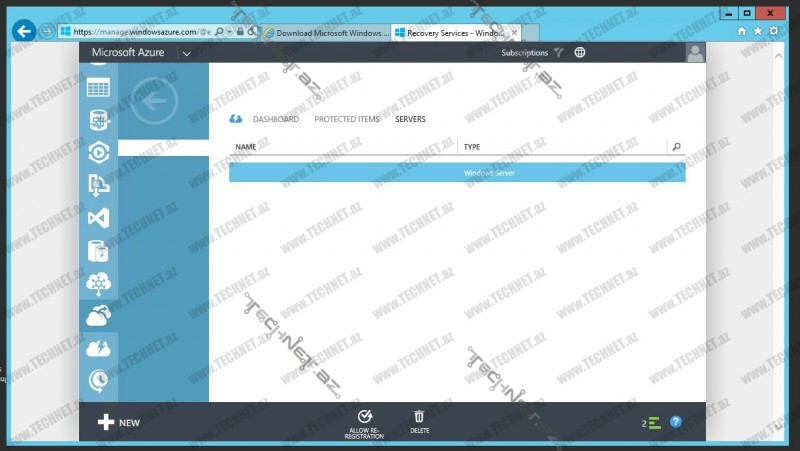
Salam Dostlar, bu məqaləmizdə Microsoft Azure Backup Vault haqqında danışacağıq. Microsoft Azure Backup Vault ilə biz şirkət daxilində olan hər hansı bir məlumatı buluda yəni Microsoft Azure üzərinə nüsxəsini ala bilərik. Bunun haqqında çox danışmaq istəmirəm, bu məqalədə hər bir şey addım-addım yazılıb. Ona görə də düşünürəm ki, hər kəsə aydın olacaq. Göstərilən şəkillər üzərində bəzi adların üstünü örtmüşəm ki, görsənməsin. Bu məqalə real mühit üzərində yazıldığına görə bəzi adlar örtülüb. İndi isə keçid alaq məqaləmizə:
Bizə makecert.exe proqramı lazım olacaq. Bunun üçün aşağıdakı proqramı yükləmək lazımdır.

Bu proqramı yükləyib, qurmağa başlayırıq. Proqramın qurulma addımlarını göstərmirəm. Çox asan və anlaşılan interfeysi var. Düşünürəm ki, qurmağı çox asan olacaq.
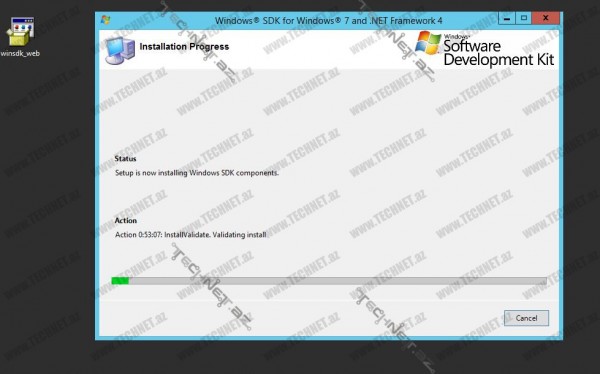
Daha sonra Microsoft Azure üzərinə daxil oluruq. Əgər, ilk dəfə sınaqdan keçirtmək istəyirsinizsə, bunun üçün Microsoft sizə imkan verir ki, 1 aylıq Trial hesabdan istifadə edəsiniz.
Microsoft Azure hesabımıza daxil olduqdan sonra isə aşağıdakı yerə gəlirik:
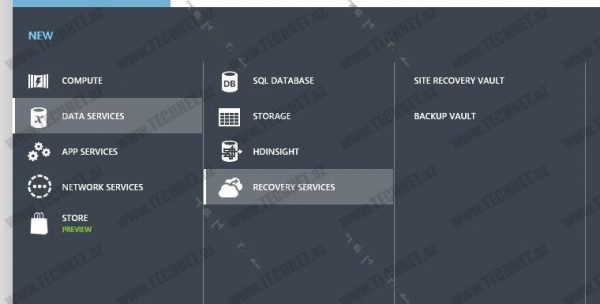

Burada Backup Vault`a şirkətimizə uyğun ad veririk. Backup Vault`ımızı Microsoft Azure üzərində qurduğumuza görə növbə çatdı sertifikat düzəltməyə. Sertifikatı makecert.exe proqramı ilə düzəldirik. Bunun üçün biz artıq Microsoft Windows SDK proqramını yükləyib, qurmuşuq.
İndi isə bu proqramın yerləşdiyi yerə gedirik:

Yuxarıdakı şəkildə də gördüyümüz kimi proqramın yerləşdiyi yeri seçirik, bunu daha sonra CMD üzərində bu yerə getmək üçün istifadə edəcəyik.

Gördüyünüz kimi artıq CMD üzərindən həmin proqramın yerləşdiyi yerə daxil oluram. Bizə sertifikat düzəltmək üçün burada olan makecert.exe proqramı lazımdır.
Bu proqramı istifadə edərək, sertifikat düzəltmək üçün aşağıdakı əmri yazırıq:
makecert.exe -r -pe -n CN=CertificateName -ss my -sr localmachine -eku 1.3.6.1.5.5.7.3.2 -e 12/31/2015 -len 2048 ” CertificateName.cer”

Daha sonra yenə proqramın yerləşdiyi yerə gedib, sertifikatın orada olduğunu təsdiq edirik.
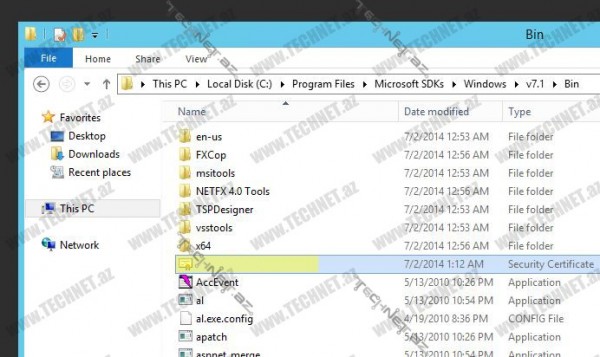
Sonra MMC üzərindən Certifikates`ə daxil olub, bu sertifikatın Certificates==>Personal==>Certificates altına daxil olub, yoxlayırıq ki, düzəltdiyimiz sertifikat buradadır ya yox. Əgər, yoxdursa, düəzltdiyimiz sertifikatı özümüz bura əlavə edirik. Amma nəzərinizdə saxlayın ki, Certificates əlavə edərkən Local Computer seçin.

İndi isə Microsoft Azure üzərində düzəltdiyimiz Backup Vault`a gedirik və burada düəzltdiyimiz sertifikatı əlavə edirik.

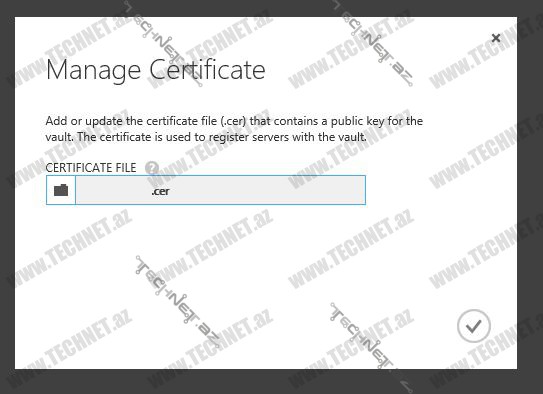
Daha sonra daxildə olan məlumatı bulud üzərinə nüsxələmək üçün daxildə olan serverimizə Agent qurmalıyıq. Bunun üçün düzəltdiyimiz Backup Vault`un üzərinə gəlib, aşağıdakı yerə daxil oluruq.
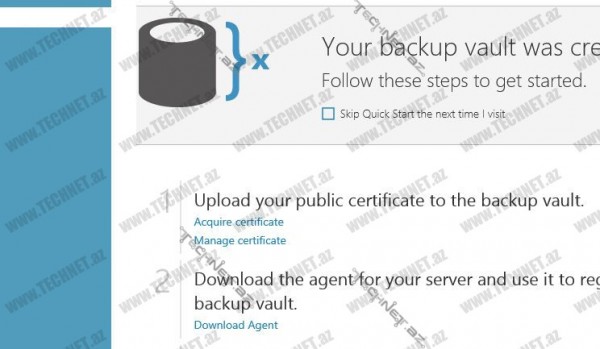
Burada isə Download Agent üzərinə sıxırıq və açılan pəncərədə aşağıdakı şəkildə göstərilən Agenti yükləyirik.
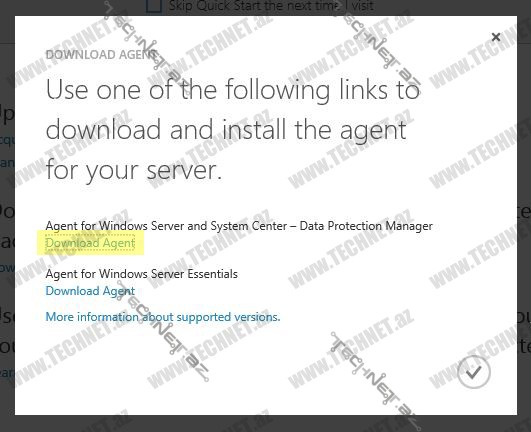
Sonra yüklənən Agenti aşağıdakı şəkillərin ardıcıllığı ilə qururuq.
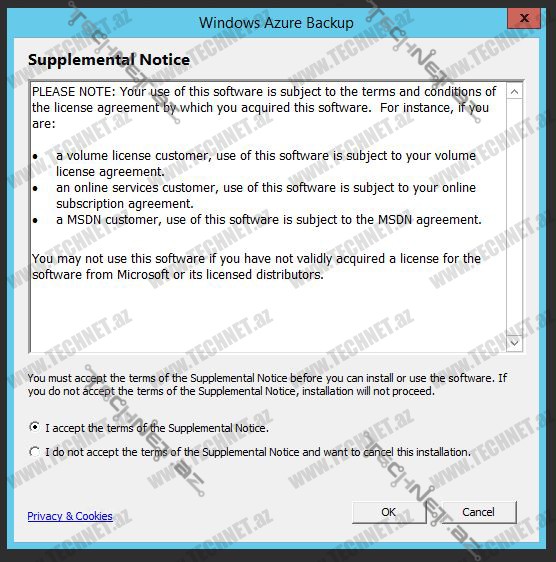


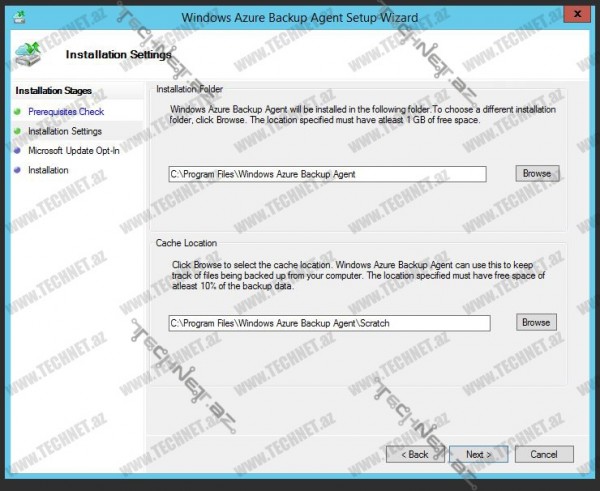
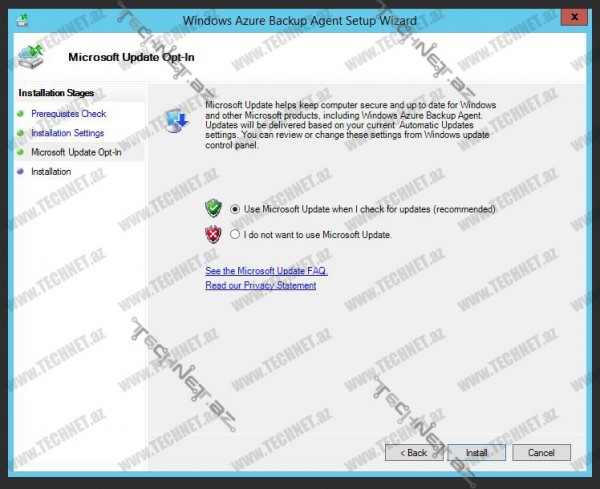
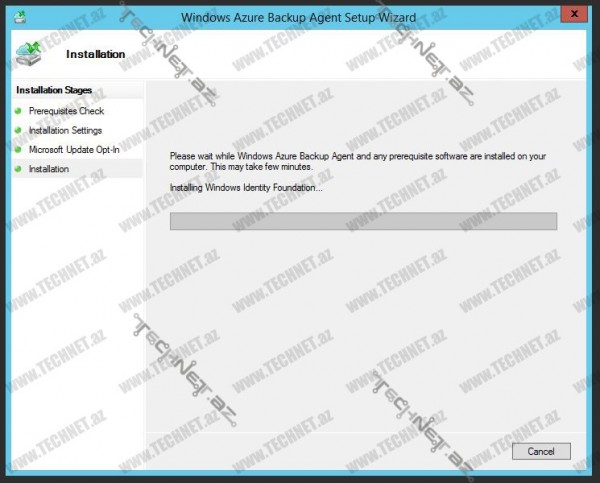




Daha sonra isə serverimizin ekranında şəkildəki kimi proqram gəlir.

Windows Azure Backup proqramının üzərinə sıxırıq, aşağıdakı kimi bir şəkil açılır.
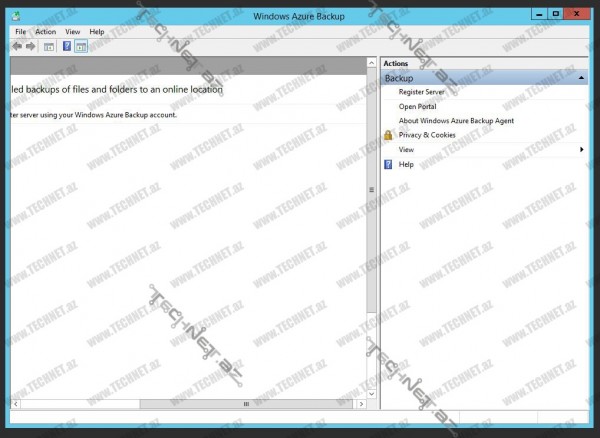
Burada isə Register Server üzərinə sıxırıq. Aşağıdakı kimi pəncərə açılır:
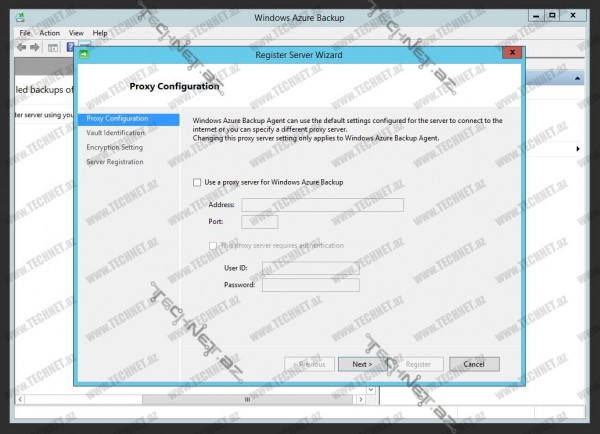
Bu pəncərədə NEXT düyməsinə sıxırıq.
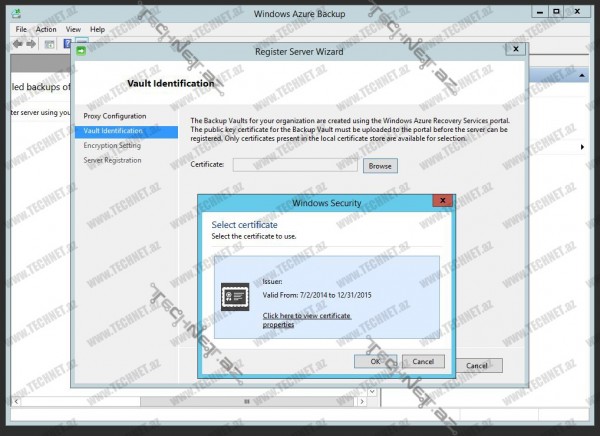
Bu pəncərədə isə BROWSE düyməsinə sıxıb, tanıtdığımız sertifikatı göstəririk.
Daha sonra düzəltdiyimiz Backup Vault`i seçirik.

Bundan sonra NEXT düyməsinə sıxıb, irəliləyirik.
Sonra şifrə təyin edirik və bunu server üzərində və yaxud başqa bir yerdə saxlayırıq. Bu sizdən asılı olan bir şeydir.

Bunları etdikdən sonra REGİSTER düyməsinə sıxıb, əməliyyatları tamamlayırıq.
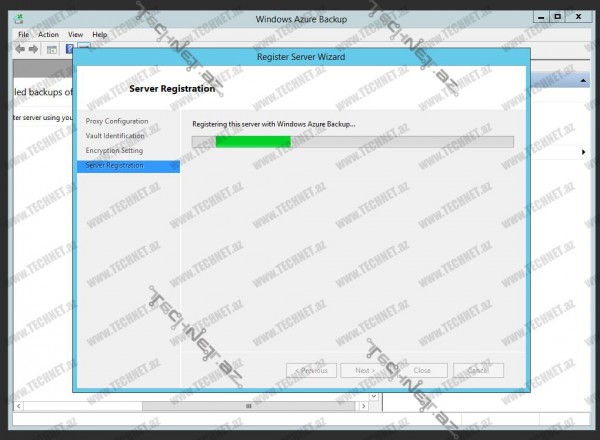
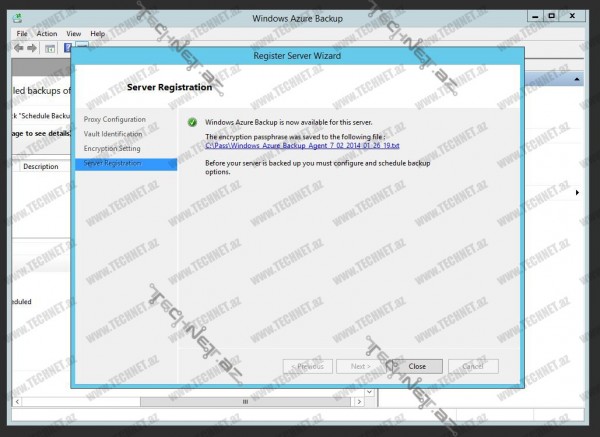
Bundan sonra isə Windows Azure Backup proqramını açırıq və zamanlanmış nüsxələmə təyin edirik.
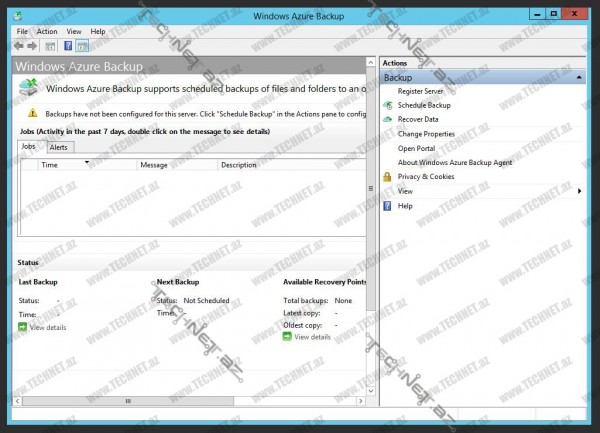

Daha sonra server üzərində nəyin nüsxəsini almaq istəyiriksə, onu seçirik.
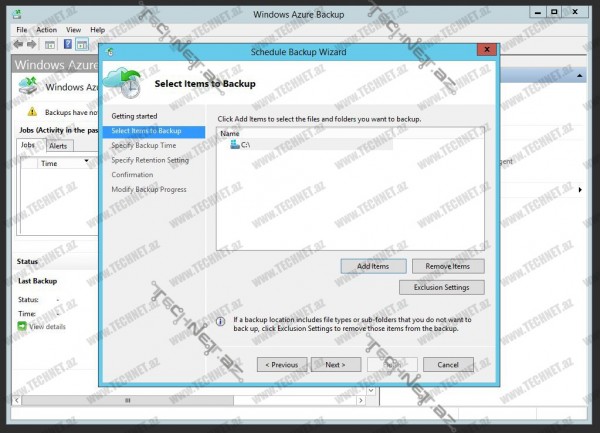
Sonra nə vaxt nüsxə almaq istəyiriksə, bu zamanı təyin edirik.

Növbəti pəncərədə isə aldığımız nüsxələrin nə qədər saxlanacağını təyin edirik.
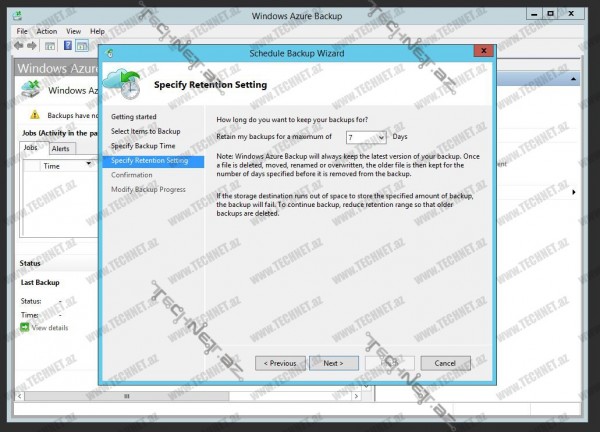
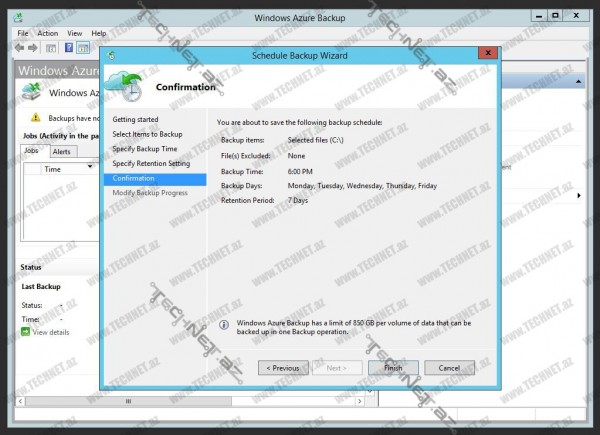
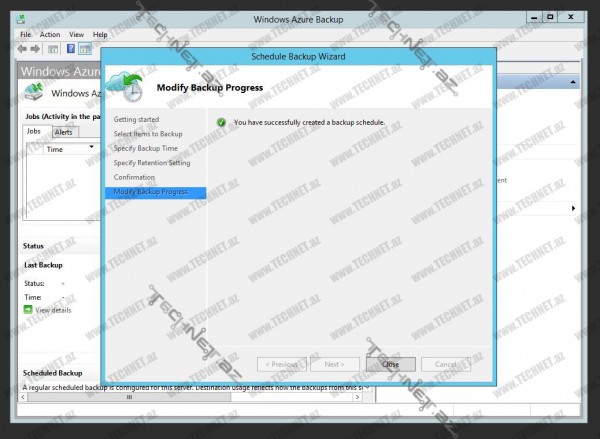
Windows Azure Backup proqramı üzərində bizim seçdiyimiz nüsxələmə hal-hazırda görsənməlidir.
Daha sonra bunu Microsoft Azure üzərində də təsdiq edirik.

Şəkildəki kimi Backup Vault`umuzun üzərində sıxırıq.
Burada Protected Items altında bizim seçdiyimiz qovluğu görə bilirik.
Daha sonra Servers altında bizim daxildə olan serverin adını görə bilərik.


Gördüyümüz kimi hər bir şey qaydasındadır. Artıq oturub nüsxəmizin alınmasını gözləməliyik. Sizin məlumatın həcmindən asılı olaraq, müddət qısa və yaxud uzun çəkə bilər.
Dostlar, bu məqaləmizin də sonuna gəldik.
Ümid edirəm ki, yararlı məqalə oldu.
Növbəti məqalələrdə görüşənə qədər…
Yazar: Fərhad KƏRİMOV | MCTS, MCITP, MCSA, CCNA, MCP, MCT, MVP




Şərhlər ( 1 )
Əllərinizə sağlıq, Fərhad müəllim ) PERFECT